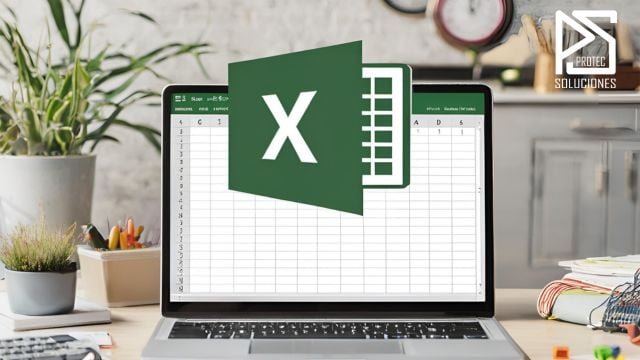
Introducción a Excel y su Importancia
Microsoft Excel ha sido una herramienta fundamental en el ámbito profesional y académico desde su lanzamiento en 1985. Fue concebido inicialmente como una hoja de cálculo sencilla, pero ha evolucionado significativamente, incorporando funcionalidades avanzadas que la han convertido en un recurso indispensable en la gestión de datos y análisis. Desde la versión inicial hasta la más reciente, Excel ha mejorado en términos de capacidad de procesamiento, integración con otras aplicaciones y funcionalidades avanzadas de análisis.
Su amplia aceptación y aplicación se deben a su versatilidad para manejar grandes volúmenes de datos y a su capacidad de realizar cálculos complejos. Excel no solo es una herramienta poderosa para contadores y financieros, sino que también se ha convertido en esencial en casi todos los sectores, desde la educación hasta la salud, pasando por la ingeniería y las ciencias sociales. Esta versatilidad se debe, en gran medida, a la variedad de funciones de Excel que permiten la manipulación y análisis de datos de manera eficiente.
Las estadísticas reflejan la importancia de Excel en el mercado laboral actual. Según un estudio de Burning Glass Technologies, aproximadamente el 82% de las listas de trabajos que requieren habilidades digitales básicas mencionan Excel como una habilidad deseada. Además, el dominio de Excel puede incrementar las perspectivas salariales y abrir nuevas oportunidades de carrera, evidenciando la demanda continua de competencias avanzadas en esta herramienta.
La evolución continua de Excel y la adición de nuevas funciones reflejan su importancia. Las funciones de Excel como VLOOKUP, INDEX y las herramientas de análisis de datos como Power Query y Power Pivot, son ejemplos de cómo esta herramienta sigue adaptándose a las necesidades crecientes de los usuarios. Esta capacidad de adaptación y mejora constante subraya por qué Excel sigue siendo una herramienta relevante y esencial en cualquier entorno profesional y educativo.
-
 Asesoría en Excel: Potencia tus Habilidades y Productividad HOYProduct on sale
Asesoría en Excel: Potencia tus Habilidades y Productividad HOYProduct on sale$80,000$65,000 -
 Curso Excel Avanzado Presencial ¡Oferta Especial Hoy!Product on sale
Curso Excel Avanzado Presencial ¡Oferta Especial Hoy!Product on sale$199,000$169,990 -
 DestacadoCurso Excel 3×1 Aprende Más, Paga Menos ¡Reserva Ahora!Product on sale
DestacadoCurso Excel 3×1 Aprende Más, Paga Menos ¡Reserva Ahora!Product on sale$59,990$15,990
Función SUMA: La Base de todo Cálculo
La función SUMA en Excel es uno de los primeros fundamentos que cualquier usuario debe dominar. Esta herramienta facilita la adición rápida y eficiente de rangos de celdas, columnas completas y otros conjuntos de datos, siendo crucial para llevar a cabo cálculos básicos y avanzados dentro de una hoja de cálculo.
Utilizar SUMA es sencillo pero poderoso. Para sumar un rango de celdas específico, simplemente basta con utilizar la fórmula =SUMA(A1:A10), que sumará el valor de todas las celdas desde A1 hasta A10. Si se busca sumar una columna completa, puede utilizarse una fórmula simplificada como =SUMA(A:A), que calculará el total de todos los valores presentes en la columna A.
Uno de los aspectos más útiles de la función SUMA es la opción de autosuma. La función autosuma se encuentra en la barra de herramientas de Excel y permite, con un simple click, sumar rangos de celdas adyacentes de forma automática. Esto ahorra tiempo y reduce el margen de error, especialmente en hojas de cálculo extensas.
Además, la función SUMA no se limita a operar en solitario. Es posible combinarla con otras funciones para obtener análisis más complejos y personalizados. Por ejemplo, se puede utilizar junto a IF para sumar únicamente aquellas celdas que cumplen con una condición específica. Una fórmula representativa sería: =SUMA(SI(A1:A10>5, A1:A10,0)) para sumar solo los valores mayores que 5 en el rango especificado.
Dominar la función SUMA y sus múltiples aplicaciones otorga a los usuarios de Excel una base sólida para adentrarse en funciones más avanzadas. Su versatilidad y simplicidad son la clave para entender y optimizar otras funciones de Excel, permitiendo gestionar y analizar datos con mayor eficiencia y precisión.
Función PROMEDIO: Calcula Medias Fácilmente
La función PROMEDIO en Excel es una herramienta fundamental para cualquier usuario que desee realizar análisis de datos de manera eficiente. Esta función permite calcular la media aritmética de un conjunto de números, lo cual es esencial en diversas áreas, como el análisis financiero, el seguimiento de calificaciones académicas, y el control de calidad en procesos industriales, entre otros.
Para utilizar la función PROMEDIO, simplemente se debe ingresar la fórmula =PROMEDIO(número1, número2, …) en la celda deseada, donde número1, número2, … representan el rango de celdas cuyos valores se desean promediar. Por ejemplo, si se desea calcular el promedio de los valores en las celdas A1 a A5, se utilizaría la fórmula =PROMEDIO(A1:A5). Es una fórmula directa y fácil de emplear, lo que la convierte en una de las funciones de Excel más usadas.
Un ejemplo práctico en el análisis de datos financieros sería el cálculo del promedio de ingresos mensuales a lo largo de un año para evaluar el rendimiento global. Del mismo modo, en un contexto académico, se puede utilizar la función PROMEDIO para determinar la nota media de un estudiante en una serie de exámenes, facilitando así la interpretación de su desempeño.
Es importante distinguir entre la función PROMEDIO y otras funciones estadísticas como MEDIANA y MODO. Mientras PROMEDIO calcula la media aritmética de un conjunto de datos, MEDIANA encuentra el valor central que separa la mitad superior de la mitad inferior del conjunto, lo cual puede ser más representativo en distribuciones sesgadas. Por su parte, MODO identifica el valor que aparece con mayor frecuencia. Cada una de estas funciones ofrece perspectivas diferentes y complementarias cuando se analizan datos.
En conclusión, la función PROMEDIO es una herramienta poderosa y esencial en Excel que facilita el análisis de datos y la toma de decisiones informadas. Comprender su uso y diferencias con otras funciones estadísticas es clave para maximizar el potencial de Excel en cualquier ámbito profesional.
Función SI: Realiza Condiciones y Decisiones
La función SI es una herramienta esencial en Excel para establecer condiciones lógicas dentro de tus hojas de cálculo. Su uso permite validar datos, crear fórmulas condicionales y tomar decisiones automatizadas, lo cual es crucial para el análisis avanzado de datos. La sintaxis básica de la función SI es:
=SI(prueba_lógica, valor_si_verdadero, valor_si_falso)
Donde «prueba_lógica» es una expresión que puede evaluarse como verdadera o falsa. Si la expresión es verdadera, Excel devolverá «valor_si_verdadero»; de lo contrario, devolverá «valor_si_falso.»
Imaginemos un escenario donde necesitemos validar si los ingresos de un trimestre superan un objetivo determinado. La fórmula sería:
=SI(A2>10000, "Meta Alcanzada", "Meta No Alcanzada")
Aquí, la celda A2 contiene el ingreso trimestral. Si es mayor que 10,000, el resultado será «Meta Alcanzada»; de lo contrario, mostrará «Meta No Alcanzada.»
Las funciones de Excel cobran mayor fuerza al combinar la función SI con otras funciones lógicas como Y, O, y NO. Por ejemplo, podríamos usar las funciones Y y O para evaluar múltiples condiciones:
=SI(Y(A2>10000, B2<5000), "Aprobado", "Revisar")
En este caso, ambas condiciones deben ser verdaderas (ingresos mayores a 10000 y gastos menores a 5000) para que el resultado sea «Aprobado». Si alguna no se cumple, el resultado será «Revisar.»
En términos más avanzados, podríamos crear fórmulas dentro de fórmulas, conocidas como anidamientos, para tomar decisiones complejas:
=SI(A2>10000, SI(B2<5000, "Excelente", "Bueno"), "Necesita Mejorar")
Con esta fórmula, si los ingresos son mayores a 10000 y los gastos menores a 5000, el resultado será «Excelente». Si solo una de las condiciones se cumple, el resultado será «Bueno». En cualquier otro caso, el resultado será «Necesita Mejorar.»
Las funciones de Excel permiten a los usuarios manejar datos de manera eficiente y tomar decisiones fundamentadas automáticamente, haciendo de la función SI una herramienta indispensable para cualquier analista o gestor de datos.
Función BUSCARV: Encuentra Datos Específicos
La función BUSCARV es una de las funciones de Excel más utilizadas por su capacidad para buscar datos específicos dentro de tablas extensas. Esta herramienta se destaca por su eficiencia en la localización de información en grandes volúmenes de datos, ahorrando tiempo y minimizando errores humanos.
Para emplear correctamente BUSCARV, es esencial primero configurar la función adecuadamente. Su sintaxis básica es: =BUSCARV(valor_buscado, rango_tabla, índice_columna, [ordenado]). En este contexto, «valor_buscado» es el dato que deseas localizar, «rango_tabla» es el área de la hoja de cálculo que contiene los datos, «índice_columna» indica la columna que contiene los valores a devolver y «ordenado» es un parámetro opcional que determina si la búsqueda debe ser aproximada o exacta.
Un aspecto clave para la correcta implementación de la función BUSCARV es la correcta definición de los parámetros de búsqueda. Asegúrate siempre de que el «valor_buscado» esté representado en la primera columna del «rango_tabla». Además, cuando se requiere una coincidencia exacta, establece el parámetro «ordenado» en FALSO.
A pesar de su versatilidad, BUSCARV presenta ciertas limitaciones. Una de las más destacadas es su incapacidad para buscar hacia la izquierda. Esto puede ser problemático si el dato buscado no está en la primera columna de tu rango de datos. Adicionalmente, la búsqueda en BUSCARV puede resultar ineficiente en tablas extremadamente grandes debido a su naturaleza vertical.
Para resolver estas limitaciones, Excel ofrece alternativas como la función BUSCARH, que permite realizar búsquedas horizontales, y BUSCARX, una función más avanzada y flexible que puede buscar en cualquier dirección. Estas alternativas pueden complementar el uso de funciones de Excel, permitiendo un manejo más robusto de la información dentro de tus hojas de cálculo.
Función CONCATENAR: Une Texto y Datos
La función CONCATENAR en Excel es una herramienta poderosa que permite la combinación de texto y datos de diferentes celdas en una sola cadena de texto. Esta función es especialmente útil para crear informes personalizados, etiquetas de direcciones, o cualquier otra aplicación donde la integración de múltiple información en un solo campo sea necesaria.
Para utilizar la función CONCATENAR, se debe emplear la fórmula =CONCATENAR(Texto1, Texto2, ...), donde cada parámetro representa una celda o constante de texto que se quiere unir. Por ejemplo, si deseamos unir el contenido de las celdas A1, B1 y C1, la fórmula sería =CONCATENAR(A1, B1, C1). Esta simple operación puede ser utilizada en una miríada de aplicaciones prácticas, desde combinaciones básicas de nombre y apellido hasta la unión de datos más complejos en informes avanzados.
Con el objetivo de facilitar y optimizar las tareas relacionadas con la combinación de cadenas de texto, Excel ha introducido nuevas funciones que suplen y mejoran a CONCATENAR: UNIR.CADENAS y CONCAT. La función UNIR.CADENAS permite especificar un delimitador entre los textos unidos, algo que no es posible con CONCATENAR. La sintaxis es =UNIR.CADENAS(delimitador, ignorar_celdas_vacías, Texto1, Texto2, ...), donde «delimitador» es el texto que se desea insertar entre cada pieza unida.
La función CONCAT simplifica aún más estas operaciones, con una sintaxis más directa y una mayor flexibilidad respecto a los rangos de celdas que se pueden combinar. La fórmula =CONCAT(Texto1, Texto2, ...) es mucho más eficiente cuando se trabaja con grandes volúmenes de datos. Esta función es recomendada por Microsoft como el reemplazo preferido para CONCATENAR.
En resumen, ya sea que se utilicen las funcionalidades tradicionales de CONCATENAR o las versiones mejoradas de UNIR.CADENAS y CONCAT, dominar estas funciones de Excel es esencial para cualquier profesional que busque optimizar su capacidad para manejar y presentar datos de manera efectiva.
Función MAX y MIN: Encuentra el Máximo y Mínimo
En el ámbito del análisis de datos, identificar los valores extremos es fundamental para entender el comportamiento y los límites de los conjuntos de datos. Excel facilita esta tarea mediante las funciones MAX y MIN, que permiten determinar de manera eficiente el valor máximo y mínimo en un rango de celdas. Estas funciones de Excel son herramientas esenciales tanto para principiantes como para usuarios avanzados.
La función MAX se utiliza para encontrar el valor mayor dentro de un rango de celdas. Por ejemplo, si se tiene una lista de ventas mensuales en una columna, se puede usar =MAX(A1:A12) para identificar la venta más alta del año. Esta funcionalidad es particularmente útil en el análisis financiero, donde determinar los picos de rendimiento puede influir en decisiones estratégicas. De manera similar, la función MIN se emplea para hallar el valor menor en un rango, con una sintaxis similar: =MIN(A1:A12), ayudando a descubrir los puntos más bajos de una serie de datos, lo cual es crítico para la gestión de riesgos y evaluaciones de desempeño.
En situaciones más avanzadas, como el análisis de datos de sensores en un entorno industrial, las funciones MAX y MIN pueden ser usadas para monitorear condiciones extremas y asegurar que los parámetros operacionales se mantengan dentro de los límites seguros. Por ejemplo, al analizar temperaturas registradas por hora en un proceso, =MAX(B2:B25) y =MIN(B2:B25) podrían revelar fluctuaciones críticas que necesiten atención inmediata.
Estas funciones de Excel no solo proporcionan resultados rápidos, sino que también son esenciales para resúmenes y reportes que requieren una interpretación clara y concisa de los datos. Al dominar el uso de MAX y MIN, los usuarios pueden optimizar su capacidad para gestionar y analizar información de manera efectiva, ampliando significativamente sus habilidades en el manejo de datos con Excel.
Función CONTAR.SI: Cuenta Datos que Cumplen Criterios
La función CONTAR.SI en Excel es una herramienta esencial para cualquier profesional que desee realizar análisis de datos de manera eficiente. Esta función permite contar el número de celdas que cumplen con un criterio específico dentro de un rango determinado, facilitando tareas de análisis de frecuencia, control de inventarios y segmentación de datos.
Para utilizar CONTAR.SI, se debe especificar dos argumentos fundamentales: el rango de celdas a evaluar y el criterio que deben cumplir dichas celdas. Por ejemplo, si deseamos contar cuántas veces aparece la palabra «Producto» en el rango A1:A10, la fórmula sería =CONTAR.SI(A1:A10, «Producto»).
Un caso práctico del uso de CONTAR.SI es en análisis de frecuencia. Si una empresa quiere conocer cuántas veces se vendió un artículo específico en un mes, puede usar CONTAR.SI para cuantificar los resultados rápidamente. De manera similar, para control de inventarios, podemos determinar rápidamente el número de artículos por debajo de un nivel de stock definido.
Otro uso relevante es en la segmentación de datos. Un ejemplo podría ser contar la cantidad de clientes que pertenecen a un segmento específico según sus características demográficas, lo cual permite una mejor personalización de estrategias comerciales.
Dentro del conjunto de funciones de Excel, CONTAR.SI tiene variaciones interesantes como CONTAR.SI.CONJUNTO, que permite aplicar múltiples criterios. Por ejemplo, si deseamos contar las celdas que contienen una determinada palabra y además están en una fecha específica, podemos usar =CONTAR.SI.CONJUNTO(rango_criterio1, criterio1, rango_criterio2, criterio2). Esto añade un poder significativo para análisis más complejos.
En definitiva, el dominio de funciones como CONTAR.SI no solo mejora la eficiencia del trabajo con datos sino que también permite extraer información valiosa de manera ágil y precisa, potenciando la habilidad de cualquier usuario en sus labores diarias.


